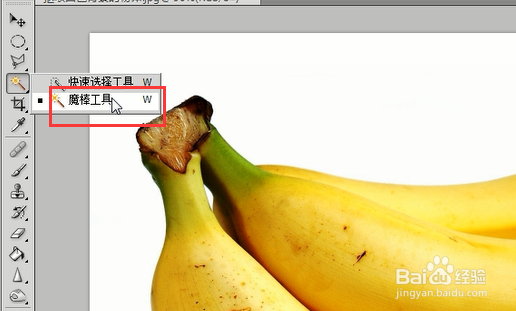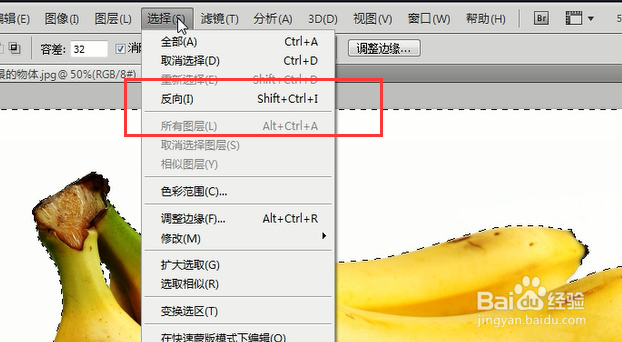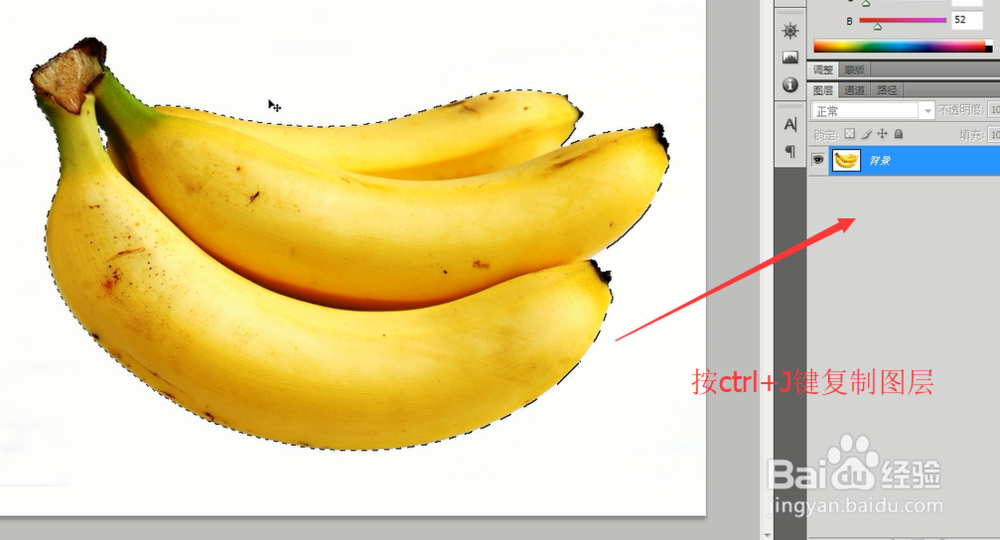1、打开PhotoShop软件,导入要扣取的图片,如下图所示,图片背景为白色,扣取香蕉即可
2、选择左侧工具栏中的魔棒工具,对于这种背景是白色的图片来说用魔棒工具最合适不过了,如下图所示
3、魔棒工具选择以后,在图片的白色区域点击一下左键即可,如下图所示
4、接下来还有物体中的一小块空白,这个时候我们按住shift键在小空白的地方点击一下左键即可,如下图所示
5、然后我们点击顶部菜单栏的选择菜单,如下图所示,选择反向选项
6、这个时候你会发现香蕉已经成为了选区,如下图所示,我们需要按ctrl+J键复制一个图层,如下图所示
7、接下来就背景图层隐藏掉你就得到了要扣取的物体了,如下图所示